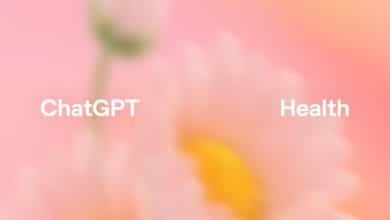DNS over HTTPS : la sécurisation de vos échanges DNS sous votre navigateur
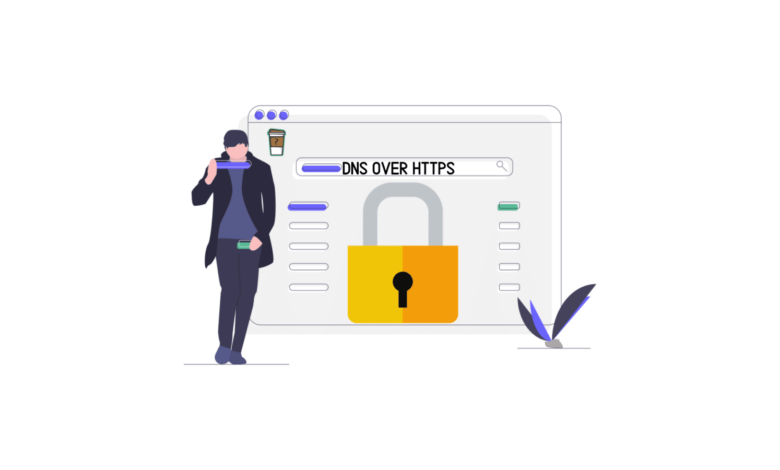
Le DNS over HTTPS ou DoH est un protocole qui permet de chiffrer un peu plus vos communications. La bonne nouvelle, c’est qu’il n’est pas utile d’être ingénieur ou de faire de manipulation compliquée pour le mettre en place.
Le DNS késako ?
Pour vous expliquer le DNS, voici la vidéo du youtubeur « Cookie connecté » qui vous explique en 5 minutes et de manière très simple le principe du DNS.
Et le DNS over HTTPS dans histoire ?
La différence avec le DNS classique, c’est que le DNS over HTTPS (DoH) va chiffrer les requêtes pour les rendre illisibles par des publicitaires ou encore votre fournisseur d’accès à Internet (FAI). C’est le moyen de préserver un peu plus son intimité sur Internet. De base, le DNS over HTTPS (DoH) n’est pas activé néanmoins on va expliquer comment l’activer en 30 secondes montre en main et sans connaissance particulière en informatique.
Chrome
Étape 1 : Dans la barre adresse, tapez chrome://flags
Étape 2 : Chercher le terme « DNS » dans la barre de recherche.
Étape 3 : Changer l’option dans le menu déroulant de « Secure DNS Lookups » et sélectionner « Enabled ». Pour terminer cliquez sur « Relaunch » afin de relancer chrome.
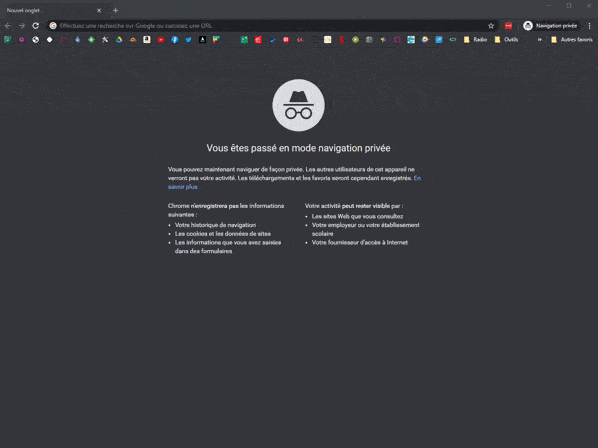
Firefox
Étape 1 : Dans le menu hamburger en haut à droite, cliquez sur « Options ».
Étape 2 : Chercher le terme « Paramètres réseau » dans la barre de recherche ou cherchez-le sous la page.
Étape 3 : Cliquez sur « Paramètres… », cocher l’option « Activer le DNS via HTTPS » et laisser les options par défaut (Cloudflare) puis valider avec « OK ».
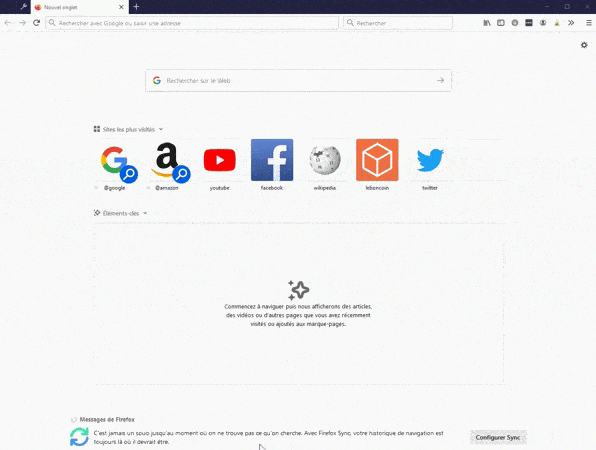
Edge (version chromium)
Étape 1 : Tapez edge://flags dans la barre d’adresse de Edge.
Étape 2 : Dans la barre de recherche, chercher le terme « DNS ».
Étape 3 : Choisir l’option dans le menu déroulant de « Secure DNS Lookups » et sélectionner « Enabled ». Pour terminer cliquez sur « Redémarrer » afin de relancer chrome.
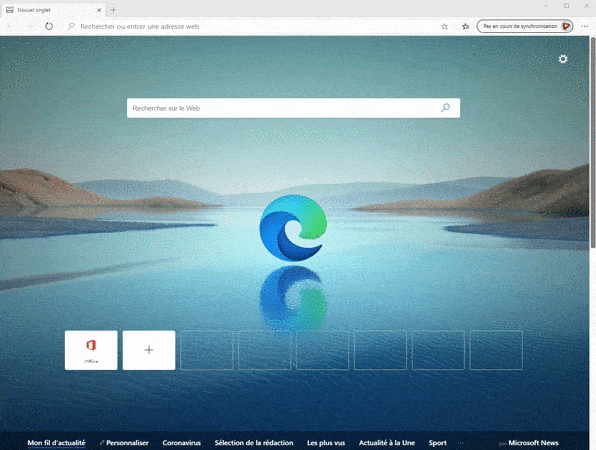
Voilà, rien de plus simple pour activer le DoH afin d’être un peu plus protégé !